अपने टीवी को SmartThings ऐप से कैसे जोड़ें
To see this Article in English, please click here
SmartThings क्या है?
SmartThings, स्मार्ट होम उपकरणों को नियंत्रित करने के लिए Samsung का केंद्र है और इसे एंड्रॉयड और आईओएस उपकरणों पर डाउनलोड किया जा सकता है।
- सोफे से उठे बिना भी अपने घर की सेटिंग मैनेज करें। SmartThings आपके घर के लिए एक शक्तिशाली रिमोट कंट्रोल है।
- खास तौर पर Samsung स्मार्ट टीवी के लिए, SmartThings ऐप आपके मोबाइल डिवाइस को स्मार्ट टीवी रिमोट के तौर पर काम करने लायक बना सकता है। इसके अलावा, यह स्क्रीन मिररिंग फीचर भी देता है जो मोबाइल डिवाइस की स्क्रीन को टीवी स्क्रीन पर ट्रांसमिट करने की सुविधा देता है।
विधि 1. स्वचालित पंजीकरण
जब आप अपने मोबाइल डिवाइस पर SmartThings ऐप सक्रिय करते हैं, तो यह स्वचालित रूप से पास के स्मार्ट टीवी का पता लगाएगा और एक पंजीकरण पॉप-अप विंडो दिखाएगा।
स्टेप 1. टीवी चालू करें और SmartThings ऐप लॉन्च करें।
स्टेप 2. जब आपको टीवी जोड़ने का अनुरोध करने वाला पॉप-अप दिखाई दे, तो अभी जोड़ें पर टैप करें।

स्टेप 3. प्रारंभ पर टैप करें और फिर टीवी के लिए स्थान और कक्ष का चयन करें।
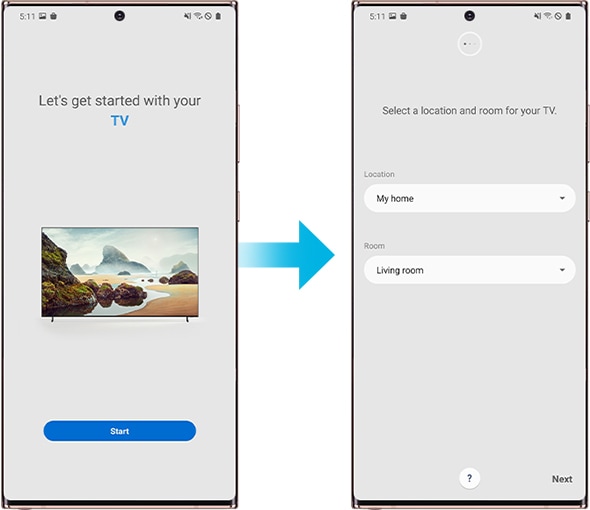
स्टेप 4. कनेक्टिंग और पंजीकरण प्रक्रिया पूरी होने तक प्रतीक्षा करें।
विधि 2. मैनुअल पंजीकरण
यदि आपके मोबाइल डिवाइस पर SmartThings ऐप आपके टीवी को स्वचालित रूप से नहीं पहचान पाता है, तो आप अपने टीवी को मैन्युअल रूप से ऐप में पंजीकृत कर सकते हैं।
स्टेप 1. टीवी चालू करें और SmartThings ऐप लॉन्च करें।
स्टेप 2. जोड़ें (प्लस आइकन) पर टैप करें और फिर डिवाइस चुनें।

स्टेप 3. टीवी का चयन करें और फिर Samsung का चयन करें।
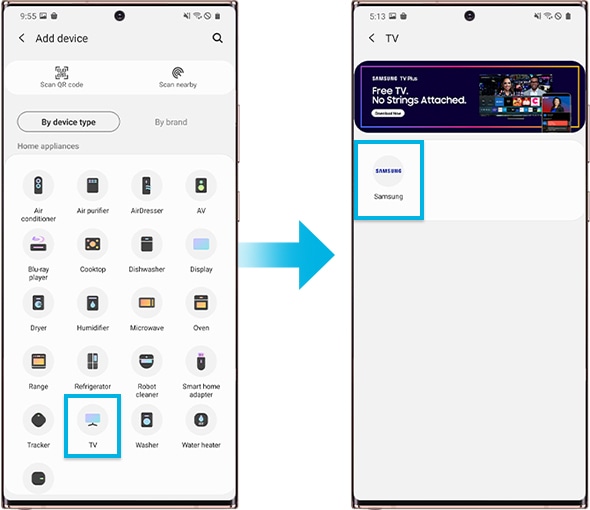
स्टेप 4. टीवी का चयन करें, और फिर स्टार्ट टैब का चयन करें।

स्टेप 5. टीवी स्क्रीन पर दिखाया गया पिन दर्ज करें।
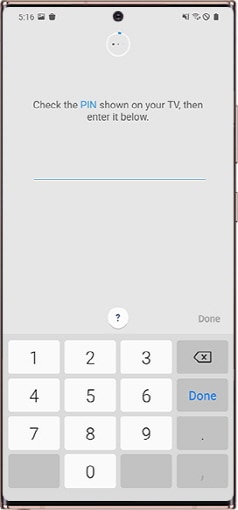
स्टेप 6. पंजीकरण प्रक्रिया पूरी होने तक प्रतीक्षा करें।
Is this content helpful?
Thank you for your feedback!
Please answer all questions.






